Siga los siguientes pasos para crear una nueva biblioteca:
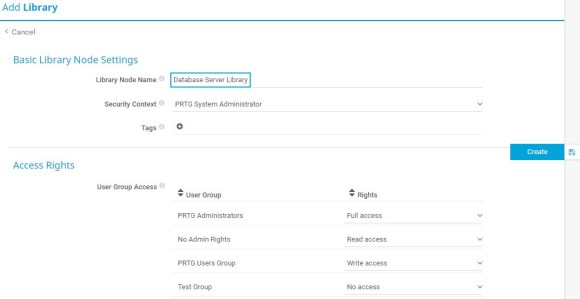
Obtenga visibilidad total con paneles en tiempo real, alertas y sensores personalizables
La nueva biblioteca se abre en la pestaña Gestión. Puede ver una pantalla dividida. A la izquierda, verá su nueva biblioteca, que al principio está vacía. A la derecha, verá el árbol de dispositivos. Siga los siguientes pasos:
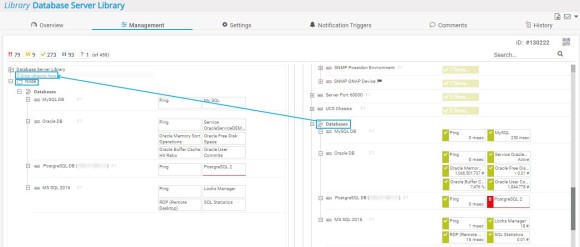
Después de llenar su nueva biblioteca con contenido y añadir nodos de biblioteca, puede editar la configuración de visualización de los nodos de biblioteca. Siga estos pasos:
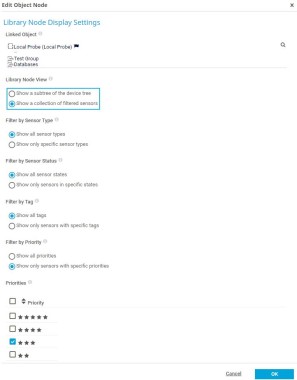
Las alertas personalizadas y la visualización de datos le permiten identificar y prevenir rápidamente todo tipo de problemas
Siempre puede hacer clic en la pestaña Resumen para ver el aspecto de su nueva biblioteca. Si previamente seleccionó Mostrar un subárbol del árbol de dispositivos como Vista de nodo de biblioteca, la biblioteca podría tener este aspecto:
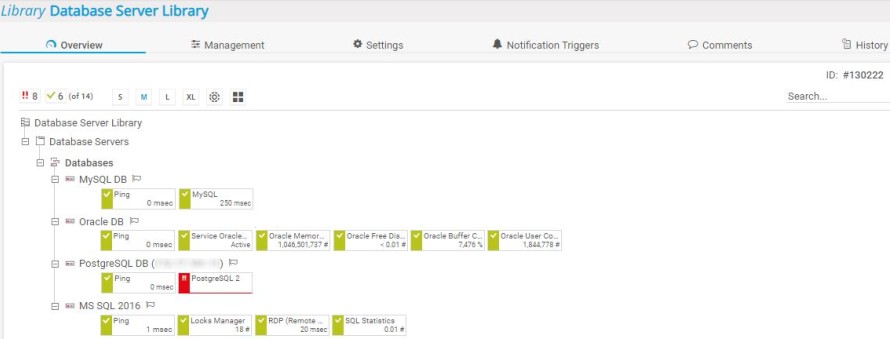
Si ha seleccionado Mostrar una colección de sensores filtrados, la biblioteca podría tener este aspecto:

Puede realizar otras acciones, por ejemplo
Y ¡YA ESTÁ! En sólo 4 pasos, ha creado una vista general personalizada de un subconjunto de su configuración, ya sea para usted o para un equipo de su organización.